Windows 11 Manglende Insider-kanaler i Insider-indstillinger
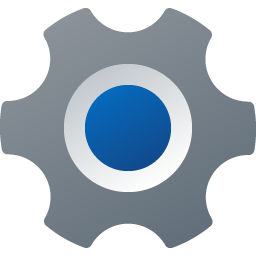
Hvis der i din Windows 11 Insider-kanaler mangler i Windows Insider-programindstillingerne, er her en hurtig løsning, der løser problemet. Siden den første offentlige forhåndsvisning af Windows 11 har Microsoft udgivet flere kumulative opdateringer med forbedringer og fejlrettelser.
Softwaregiganten anser nu Windows 11 for at være stabilt nok til at sende det til Beta Channel-brugere, der foretrækker at teste builds med færre fejl og risici for at støde på kritiske problemer. Det betyder også, at brugere i Dev Channel kan hoppe ud af den blødende kant og flytte deres systemer til en mere stabil gren.
Desværre stødte nogle brugere på problemer, da de skiftede fra udviklerkanalen til betakanalen. Folk rapporterer manglende insider-kanaler i Windows-indstillinger på Windows 11. I stedet for at vise din konto og tilgængelige ringetoner viser Windows 11 kun knappen "Stop med at få preview builds". Microsoft er klar over problemet og har allerede givet en løsning. Her er, hvordan du kan rette manglende muligheder i Windows 11.
Ret manglende insiderkanaler i Windows 11
- For at begynde skal du åbne Windows Terminal som administrator. Du kan højreklikke på knappen Start og vælge Windows Terminal (admin). Der er få flere måder at starte Windows Terminal på, så du kan vælge, hvad du vil.
- Skriv følgende kommando:
bcdedit /set flightsigning på. Trykke Gå ind. - Indtast derefter en anden kommando:
bcdedit /set {bootmgr} flightsigning på. Tryk igen på Enter for at udføre det. - Genstart din computer.
- Når systemet er tændt igen, skal du gå til Windows-indstillinger (Vinde + jeg) > Windows Update > Windows Insider-program > Vælg dine insider-indstillinger.
- Vælg en af de tilgængelige kanaler.
Bemærk, at nogle kanaler muligvis ikke er tilgængelige og vises nedtonede. Det er fordi Microsoft kun tillader at skifte kanal fra tid til anden, når Windows Insider-programmet tilbyder den samme build til både Dev- og Beta-kanaler. Hvis Dev Channel har en nyere version, kan du ikke skifte til Beta eller Release Preview uden nulstille dit system.


